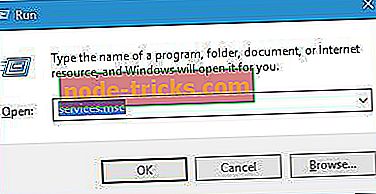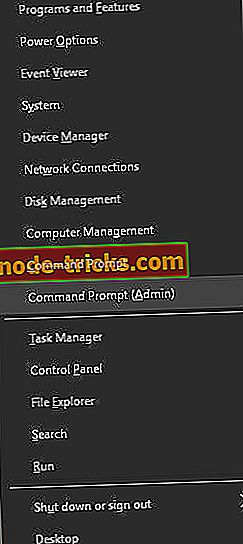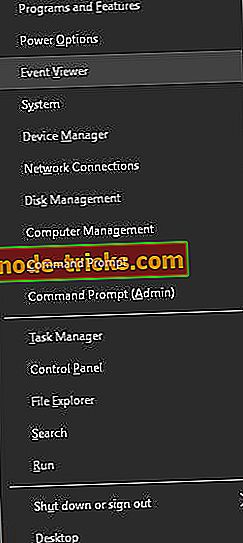Виправлення: проблеми з Wmiprvse.exe на Windows 10
Windows 10 спирається на процеси та служби для належної роботи, і навіть якщо процеси важливі, іноді певні процеси можуть викликати проблеми. Користувачі повідомили, що wmiprvse.exe викликає проблеми для користувачів Windows 10, так що давайте подивимося, як виправити ці проблеми.
Як виправити проблеми з wmiprvse.exe на Windows 10?
Зміст:
- Перезапустіть службу інструментарію керування Windows
- Перезапустіть інші служби
- Використовуйте функцію перегляду подій, щоб знайти проблематичний процес
- Перевірте свій комп'ютер на наявність шкідливих програм
- Видалити HP Wireless Assistant
- Зупинити певні послуги
- Видалити будь-які небажані програми
- Видалити деякі програми сторонніх виробників
- Виконайте сканування sfc та DISM
- Вимкніть службу spmgr
Виправити - Wmiprvse.exe Windows 10 високий процесор
Рішення 1 - Перезапустіть службу інструментарію керування Windows
На думку користувачів, ви можете виправити проблему з високим використанням процесора, просто перезавантаживши службу інструментарію керування Windows. Для цього виконайте такі дії:
- Натисніть клавішу Windows + R і введіть services.msc .
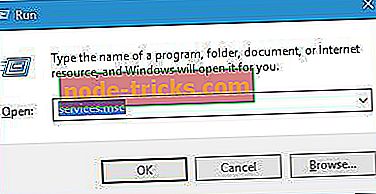
- Коли відкриється вікно Служби, знайдіть службу Windows Management Instrumentation, клацніть правою кнопкою миші та виберіть Перезавантаження з меню. Якщо опція перезапуску недоступна, просто зупиніть службу та запустіть її знову, вибравши відповідні параметри.
- Після цього закрийте вікно Служби та перевірте, чи вирішено проблему.
Деякі користувачі пропонують остаточно вимкнути цю службу, тому ви також можете спробувати її. Щоб остаточно вимкнути службу інструментарію керування Windows, виконайте наведені нижче дії.
- Знайдіть службу інструментарію керування Windows і двічі клацніть її, щоб відкрити її властивості.
- Встановіть Тип запуску на Вимкнено і натисніть кнопку Застосувати і OK, щоб зберегти зміни.
Як ми вже згадували, ви можете вирішити цю проблему, перезавантаживши певні служби, і щоб швидко перезапустити необхідні служби, ви можете скористатися інструментом командного рядка. Щоб перезапустити ці служби, виконайте наведені нижче дії.
- Натисніть клавішу Windows + X, щоб відкрити меню користувача Power. У меню виберіть командний рядок (Admin) .
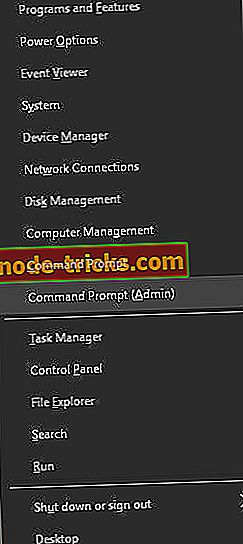
- Після запуску командного рядка виконайте такі команди:
- чиста зупинка iphlpsvc
- чистий стоп wscsvc
- чиста зупинка Winmgmt
- net start Winmgmt
- net start wscsvc
- net start iphlpsvc
Після виконання команд перезавантажте комп'ютер і перевірте, чи вирішено проблему.
Рішення 3 - Використовуйте функцію перегляду подій, щоб знайти проблематичний процес
Перегляд подій є потужним інструментом, який дозволяє переглядати комп'ютерні журнали. Використовуючи цей інструмент, ви можете знайти, який процес викликає цю проблему, а для цього потрібно виконати такі дії:
- Натисніть клавішу Windows + X і виберіть у меню переглядач подій .
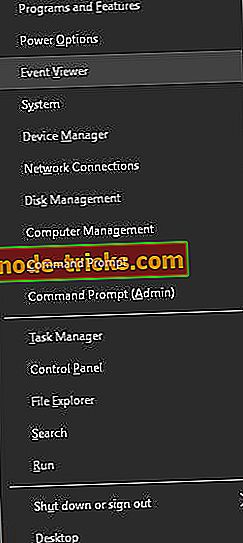
- Перейдіть на вкладку " Перегляд" і переконайтеся, що увімкнено параметр " Показувати аналітичні дані та журнали налагодження ".
- У лівій області перейдіть до журналу Програми та служби> Microsoft> Windows> WMI-Activity> Operational .
- Виберіть будь-яку помилку зі списку та знайдіть ClientProcessID . У нашому випадку ClientProcessID був 6976 . Запишіть цей номер, тому що вам знадобиться для наступного кроку.
- Натисніть Ctrl + Shift + Esc, щоб відкрити диспетчер завдань .
- Перейдіть на вкладку Служби і знайдіть процес, який має той самий ClientProcessID . У нашому прикладі це було 6976, а відповідна послуга була WMPNetworkSvc .
- Зупиніть службу, клацнувши правою кнопкою миші та вибравши в меню Стоп .
- Якщо послуга пов'язана з програмою третьої сторони, спробуйте видалити цю програму з комп'ютера. Крім того, можна спробувати зупинити роботу цієї служби, встановивши у вікні Служби тип запуску на Вимкнено.
Майте на увазі, що ви, ймовірно, отримаєте інший номер ClientProcessID на кроці 4, тому обов'язково використовуйте цей номер, а не той, який ми використовували в нашому прикладі.
Рішення 4 - Перевірте свій комп'ютер на наявність шкідливих програм
Мало хто повідомив, що зловмисне програмне забезпечення також може спричинити появу цієї помилки, тому, якщо у вас виникла ця помилка, ми настійно рекомендуємо виконати сканування та перевірити свій комп'ютер на наявність шкідливих програм. Після видалення шкідливого програмного забезпечення слід вирішити проблему з wmiprvse.exe.
Користувачі повідомили, що зловмисне програмне забезпечення з назвою Search Conduit викликало цю проблему, і для усунення цієї проблеми потрібно вимкнути цю програму та видалити її з комп'ютера. Щоб вимкнути його, виконайте наведені нижче дії.
- Відкрийте диспетчер завдань і перейдіть на вкладку Деталі .
- Знайдіть процес, який пов'язаний з пошуком Conduit, і виберіть параметр Завершити завдання .
- Після цього перейдіть і видаліть програму Conduit Search.
Багато користувачів повідомили, що Search Conduit є головним винуватцем цієї проблеми, і після видалення програми проблема була повністю вирішена.
Якщо на комп'ютері все ще виникають проблеми, або ви просто хочете їх уникнути надалі, ми рекомендуємо вам завантажити цей інструмент, щоб виправити різні проблеми з ПК, такі як втрата файлів, зловмисне програмне забезпечення та збій обладнання.
Рішення 5 - Видаліть HP Wireless Assistant
На думку користувачів, HP Wireless Assistant також може спричинити цю проблему в Windows 10. Зупинка служби HP Wireless Assistant усуває проблему, але ми також рекомендуємо видалити це програмне забезпечення з комп'ютера, якщо ви хочете остаточно виправити цю проблему.
Рішення 6 - Зупиніть певні послуги
Користувачі повідомили, що VMWare USB, служба арбітражу USB VMWare і послуги керування віртуальними машинами Hyper-V пов'язані з wmiprvse.exe і що вони можуть призвести до високого використання процесора. Щоб вирішити цю проблему, рекомендується вимкнути ці служби та перезапустити службу winmgmt. Для цього виконайте такі дії:
- Відкрийте вікно Служби і знайдіть VMWare USB, VMWare USB Арбітражну службу та послуги керування віртуальними машинами Hyper-V .
- Не забудьте вимкнути всі три служби, клацнувши правою кнопкою миші по кожному з них і вибравши в меню Вимкнути .
- Після вимкнення всіх вищезгаданих служб перезапустіть службу Windows Management Instrumentation і проблему потрібно виправити.
Рішення 7 - Видалити будь-які небажані програми
Небажані програми іноді можуть бути встановлені на ваш комп'ютер і викликають високе використання процесора. Користувачі повідомили, що такі програми, як SaveSense, WebSteroids, PremierOpinion і Релевантні знання, можуть призвести до появи цієї проблеми, тому обов'язково видаляйте ці програми з ПК. Іноді ці програми встановлюють власні програми оновлення та синхронізації, тому обов'язково повністю видаліть їх з комп'ютера. Багато звичайних програм іноді встановлюють певне непотрібне програмне забезпечення, тому обов'язково перевіряйте комп'ютер і видаляйте будь-які програми, які ви не розпізнаєте або не пам'ятаєте про встановлення.
Рішення 8 - Видалення деяких програм сторонніх розробників
Іноді звичайні програми не повністю сумісні з Windows 10 і можуть викликати проблеми з wmiprvse.exe. Користувачі повідомляли про проблеми з GoPro Studio, Beats Updater і Scipe. Щоб усунути цю проблему, можна видалити проблемні програми або завершити їх у диспетчері завдань. Ви можете вирішити цю проблему, оновивши проблемні програми або використовуючи деякі з попередніх версій.
Рішення 9 - Виконайте сканування sfc та DISM
Проблеми з wmiprvse.exe можуть виникнути, якщо інсталяція Windows 10 пошкоджена, і ви можете усунути цю проблему, виконавши сканування sfc та DISM. Для цього виконайте такі дії:
- Відкрийте командний рядок як адміністратор.
- Коли командний рядок відкриється, введіть sfc / scannow і натисніть Enter.
- Дочекайтеся завершення процесу.
- Після завершення процесу sfc / scannow перевірте, чи проблема вирішена. Якщо проблема не зникне, введіть DISM / Online / Cleanup-Image / RestoreHealth в командному рядку і натисніть Enter, щоб запустити її.
Рішення 10 - Вимкніть службу spmgr
На думку користувачів, служба spmgr може іноді викликати цю проблему на вашому комп'ютері, тому для того, щоб виправити її, потрібно вимкнути проблему. Ця служба керує програмою Asus PC Probe, а для виправлення цієї проблеми ви можете відключити службу spmgr або просто видалити програму Asus PC Probe.
Проблеми з wmiprvse.exe зазвичай викликані певними службами або додатками третіх сторін, але їх можна легко виправити за допомогою одного з наших рішень.